win11安装后如何安装驱动 win11系统驱动安装技巧分享
更新时间:2024-12-20 12:51:59作者:xtyang
当我们安装完全新的操作系统Win11后,接下来最重要的一步就是安装正确的驱动程序,驱动程序是操作系统与硬件设备之间进行通讯的桥梁,只有安装了正确的驱动程序,我们的电脑才能正常运行。但是对于一些新手来说,安装驱动程序可能会有一些困难。今天我们就来分享一些Win11系统驱动安装的技巧,帮助大家顺利完成驱动程序的安装过程。
Wn11驱动安装方法方法一:
1、首先下载一个驱动人生或者360驱动之家,借助工具安装驱动会更方便。
2、下载安装好以后,点击“驱动管理”----“立即扫描”。
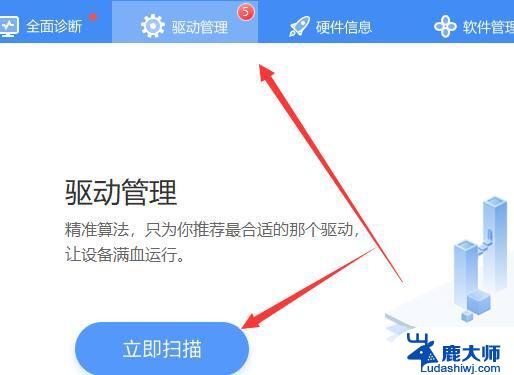
3、扫描完成后,驱动有问题的地方,都会展示出来,点击“一键修复”即可。
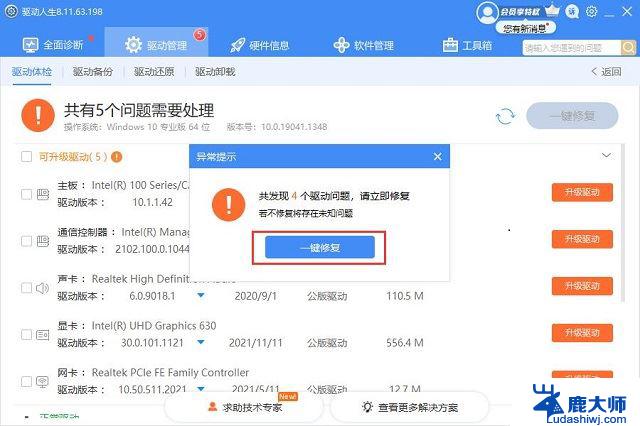
Wn11驱动安装方法方法二:
1、首先在开始菜单中点击“设置”。
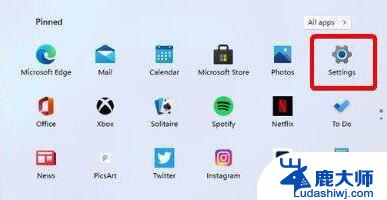
2、然后找到其中的更新和安全,再在左边栏中选择“windows update”。
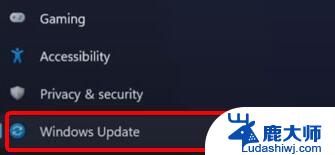
3、接着点击右侧的“check for update”,就会自动更新驱动程序了。
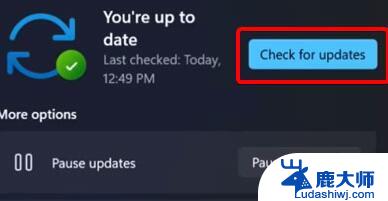
Wn11驱动安装方法方法三:
1、首先点开开始菜单,然后在其中搜索并打开“windows update settings”。
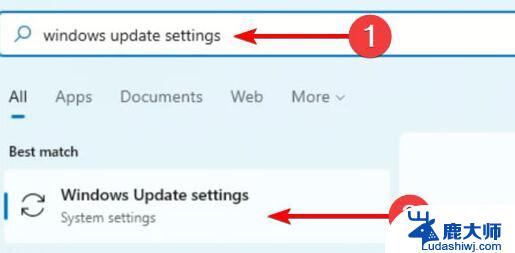
2、接着在“more options”中选择“advanced options”。
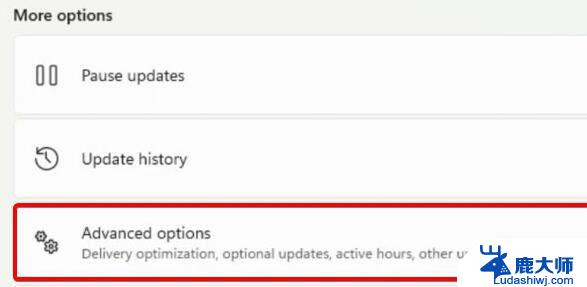
3、接着在其中选择“optional updates”。
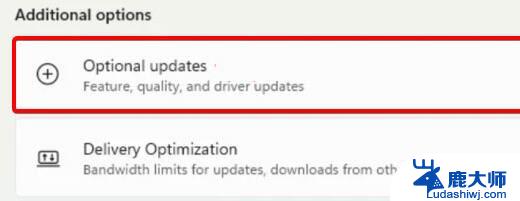
4、弹出列表中找到想要更新下载的驱动,然后点击下方“download&install”就可以了。
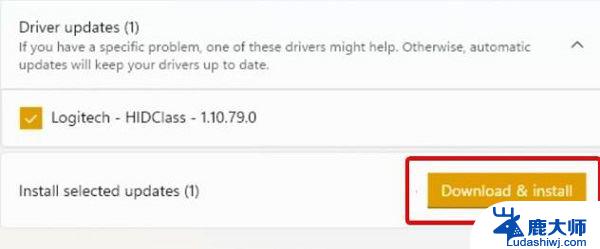
以上就是win11安装后如何安装驱动的全部内容,还有不清楚的用户就可以参考一下小编的步骤进行操作,希望能够对大家有所帮助。
win11安装后如何安装驱动 win11系统驱动安装技巧分享相关教程
- win10原版系统安装后怎样装驱动 笔记本电脑驱动安装教程
- windows10如何安装打印机驱动 win10系统本地打印机驱动安装教程
- windows10系统怎么安装扫描驱动 Win10如何安装扫描仪驱动程序
- win10如何安装声卡驱动 win10声卡驱动安装步骤
- 联想打印机安装驱动怎么装 联想打印机驱动安装步骤详解
- win10如何安装未签名驱动 Win10系统如何检测未签名驱动
- 咋样安装打印机驱动程序 电脑安装打印机驱动的步骤
- win10安装缺少驱动 win10驱动手动安装步骤
- 电脑无法安装网卡驱动 无法安装网卡驱动
- oodvj无线网卡怎么安装驱动 无线网卡驱动安装教程
- 笔记本能重装显卡吗 Win10卸载显卡驱动方法
- 怎么把电脑储存变d盘 怎么将电脑默认安装到D盘
- 怎么在win10安装虚拟机 在虚拟机上如何安装win10系统详细步骤
- 宏基笔记本可以加装固态硬盘吗 宏碁笔记本固态硬盘安装步骤
- 打开应用安装 安装包打开方法
- 电脑怎么重装系统按f几 电脑开机时按f4重装系统步骤
系统安装教程推荐
- 1 怎么把电脑储存变d盘 怎么将电脑默认安装到D盘
- 2 宏基笔记本可以加装固态硬盘吗 宏碁笔记本固态硬盘安装步骤
- 3 打开应用安装 安装包打开方法
- 4 得力581p打印机怎么安装 得力DL 581PW蓝牙打印机连接教程
- 5 win11如何重新安装浏览器 如何在电脑上安装IE浏览器
- 6 重置此电脑如何重新安装windows 如何为笔记本重新装系统提供指导
- 7 怎么重装windows七 win7系统怎么清除重装
- 8 win11下,怎么把安装的应用设置 Win11设置应用重装方法
- 9 win11绕过tpm安装 Win11绕过TPM、CPU和安全启动检测的方法
- 10 amd cpu不适配win11 Win11 24H2 安装 9 月更新出现不支持操作错误